Geek Corner episodio 1: Come avere Hover su tutte le Rom
Enjoy Phone
Inauguriamo oggi una nuova rubrica di Enjoy Phone Blog, dedicata agli utenti più smaliziati e smanettoni, quelli che amano personalizzare il proprio dispositivo Android.

In questo episodio vi spiegheremo come fare per avere Hover, la nuova funzionalità di Paranoid Android che ha sostituito il famosissimo Halo. Torniamo indietro e vediamo di capire cos’è Halo. L’introduzione delle Chat Heads da parte di Facebook nella sua applicazione ha dato lo spunto ai ragazzi di Paranoid Android per creare un nuovo modo di visualizzare le notifiche : Halo. Si tratta sostanzialmente di una notifica circolare fluttuante sullo schermo con la quale è possibile interagire. Le notifiche vengono aperte in una finestra senza interrompere l’applicazione in esecuzione, permettendo così di leggere una email senza uscire dal nostro gioco preferito o dal sito che stavamo visitando. Con l’uscita di Android Kitkat il team alle spalle di Paranoid Android ha deciso di riscrivere da zero il codice, complice l’elevato numero di modifiche introdotte in precedenza.
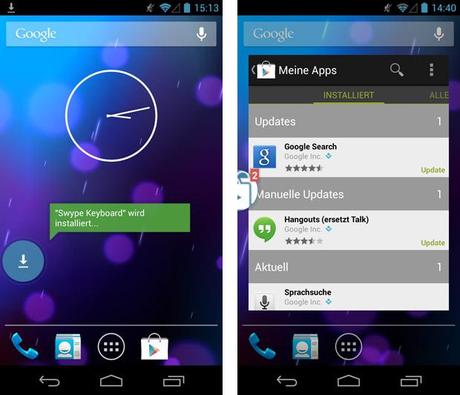
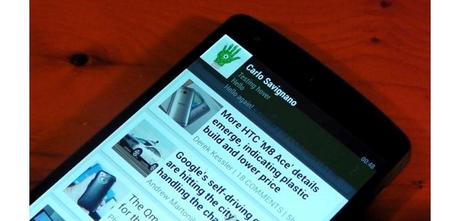
In passato il team di paranoid Android ha rilasciato il codice sorgente di Halo, permettendo a molti altri team di inserire tale funzionalità nelle loro custom Rom. Il codice sorgente di Hover non è ancora disponibile ma utilizzando alcuni software è possibile ottenere lo stesso risultato su qualsiasi Rom.
Vediamo come fare, ricordandovi che EnjoyPhoneBlog non è responsabile per evntuali danni hardware o software che dovessero succedervi.
Requisiti :
- Permessi di root abilitati sul vostro dispositivo Android (necessari per installare xPosed Framework
- xPosed Framework installato ( potete seguire la nostra guida se non lo avete ancora installato)
- xHaloFloatingWindow , installabile da xposed Installer o tramite questo link
- NotifierPro, scaricabile da Play Store ( in fondo all’articolo trovate il badge per il download)
Per correttezza vi segnaliamo che Notifierpro ha un costo di 1,99€ ma è necessario in quanto permette l’apertura delle applicazioni in modalità finestra.
Il procedimento è abbastanza semplice, una volta installato xPosed Framework ed aver scaricato ed abilitato il modulo xHalo, sarà sufficiente installare NotifierPro per avere lo stesso risultato estetico di Hover. Notifierpro è infatti un’app che mostra una tendina, liberamente posizionabile sullo schermo (a differenza di Hover) , ogni volta che arriva una nuova notifica. Dall’app è possibile selezionare le applicazioni per le quali vogliamo attivare le notifiche.
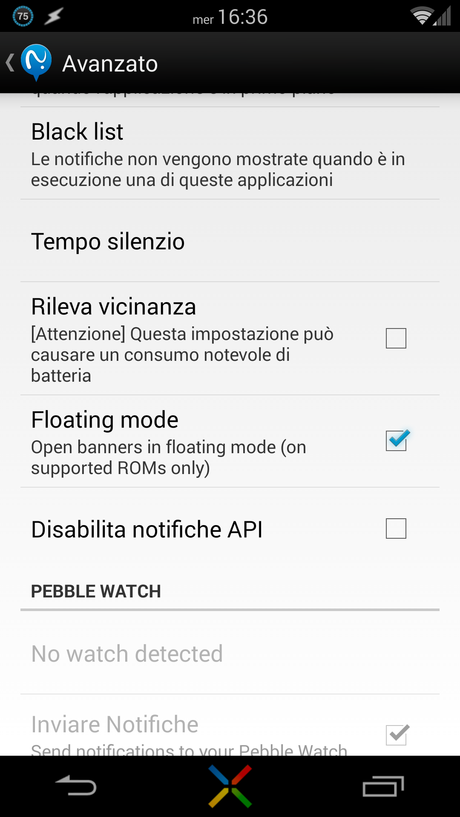
A questo punto potrete godervi la vostra rom con la funzionalità Hover attiva. Potrete personalizzare l’aspetto della tendina di notifica, la trasparenza e la durata della notifica, oltre ad altri parametri.
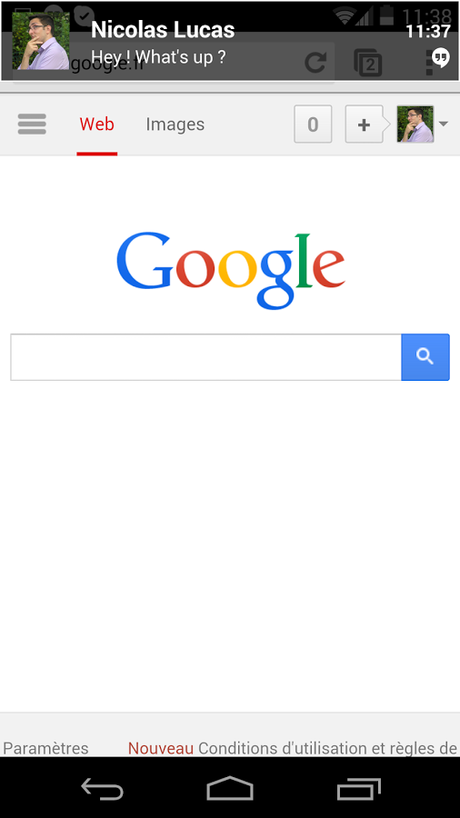
Fateci sapere se siete rimasti entusiasti dalla vostra rom personalizzata con la funzionalità Hover.
NotifierPro Free (Playboard) | NotifierPro Free (Play Store) NotifierPro (Playboard) | NotifierPro (Play Store)Geek Corner episodio 1: Come avere Hover su tutte le Rom
Enjoy Phone



![Tweak Cydia (iOS LockInfo personalizziamo notifiche sulla Lockscreen aggiorna supportando anche 8.3! [Aggiornato Vers. 8.0.1-6]](https://m22.paperblog.com/i/289/2897010/tweak-cydia-ios-83-lockinfo-8-personalizziamo-L-lnzdLy-175x130.png)

